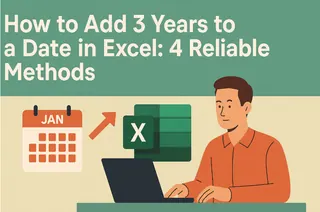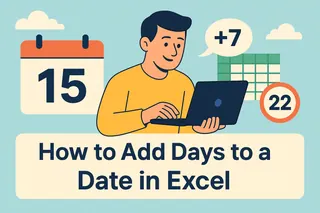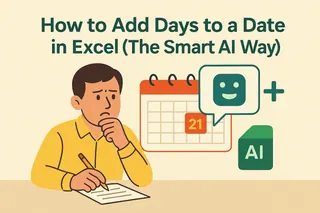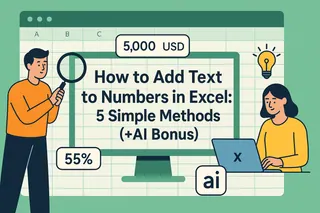Als Growth Manager bei Excelmatic sehe ich ständig, wie Geschäftsleute mit Datumsberechnungen in Excel kämpfen. Ob Projektfristen, Verkaufsprognosen oder Abonnementverlängerungen – der Umgang mit Datumsangaben ist eine essentielle Fähigkeit.
In dieser Anleitung zeige ich Ihnen vier zuverlässige Methoden, um in Excel 7 Tage zu einem Datum hinzuzufügen. Pro-Tipp: Bei häufiger Nutzung lohnt sich Excelmatic – unser KI-gestütztes Tabellentool automatisiert diese und viele weitere Berechnungen.
Excels Datumssystem verstehen
Bevor wir beginnen, ist es wichtig zu wissen, wie Excel Daten speichert: als fortlaufende Nummern, wobei der 1. Januar 1900 Tag 1 ist. Diese numerische Darstellung ermöglicht einfache Datumsarithmetik.
Excelmatic-Pro-Tipp: Erscheint eine Zahl wie 44274 statt eines Datums, ändern Sie einfach das Zellenformat (Rechtsklick > Zellen formatieren > Datum).
Methode 1: Einfache Addition (Am einfachsten)
Da Excel Daten als Zahlen behandelt:
- Datum in Zelle A1 eingeben (z.B. 15.10.2023)
- In anderer Zelle:
=A1+7 - Enter drücken
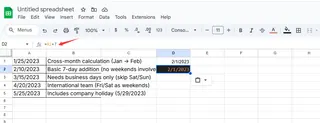
Excelmatic-Vorteil: Unsere Plattform erkennt automatisch Datumsformate und schlägt passende Berechnungen vor.
Methode 2: DATE-Funktion (Am flexibelsten)
Für komplexere Szenarien:
- Mit Datum in A1:
=DATE(YEAR(A1), MONTH(A1), DAY(A1)+7) - Enter drücken
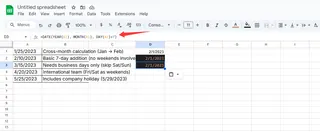
Ideal für bereichsübergreifende Berechnungen.
Methode 3: WORKDAY-Funktion (Nur Arbeitstage)
Wochenenden ausschließen:
- Mit Datum in A1:
=WORKDAY(A1,7) - Für Feiertage:
=WORKDAY(A1,7,B1:B10)(B1:B10 enthält Feiertage)
Excelmatic-Tipp: Unser Tool erkennt automatisch Firmenfeiertage aus Ihrem Kalender.
Methode 4: WORKDAY.INTL (Individuelle Wochenenden)
Für nicht-standardisierte Wochenenden:
- Mit Datum in A1:
=WORKDAY.INTL(A1,7,"0000011")(Freitag-Samstag) - Mit Feiertagen:
=WORKDAY.INTL(A1,7,"0000011",B1:B10)
Bonus: Bedingte Formatierung
Heben Sie Datumsänderungen hervor:
- Datumsbereich auswählen
- Start > Bedingte Formatierung > Neue Regel
- "Nur Zellen formatieren" wählen
- "Zellwert" > "größer als" >
=HEUTE()+7 - Farbe auswählen
Warum bei manuellen Berechnungen bleiben?
Excelmatic automatisiert diesen Prozess durch:
- Automatische Datumserkennung und -berechnung
- Intelligente Formelvorschläge
- Dynamische, selbstaktualisierende Berechnungen
- Visuelle Zeitpläne und Gantt-Diagramme
Fragen Sie einfach: "Zeige alle um 7 Tage verschobenen Daten" und erhalten Sie sofortige Ergebnisse.
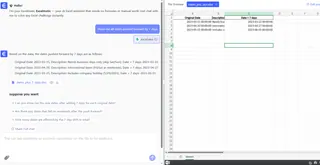
Fazit
Datumsberechnungen in Excel zu beherrschen ist wertvoll, aber Automatisierung ist entscheidend. Ob manuelle Methoden oder Excelmatics KI – präzise Datumsmanipulation spart Zeit in Projektplanung und Finanzprognosen.
Probieren Sie diese Methoden aus, und wenn Sie bereit sind für die nächste Stufe, hilft Excelmatic. Unsere Plattform verwandelt komplexe Datumslogik in einfache Workflows – damit Sie sich auf strategische Entscheidungen konzentrieren können.